- So spiegeln Sie das iPhone auf dem PC
- Übertragen Sie Android auf Windows
- iPhone auf Windows spiegeln
- Samsung-Bildschirmspiegel funktioniert nicht
- Mirror-App für iPhone
- Mirror-App für Android
- Verwenden Sie AirServer
- iPhone auf Computer spiegeln
- Vom Telefon auf den Computer übertragen
- iPhone-Bildschirmspiegel funktioniert nicht
- Spiegeln Sie das iPad auf den PC
- iPhone auf Laptop spiegeln
- Bildschirmspiegelung auf dem iPhone einrichten
- Spiegel iPhone
- Android Mirror auf Mac
Einfache Bildschirmspiegelung auf dem Mac [Android und iPhone]
 aktualisiert von Lisa Ou / 04. Dezember 2023, 09:15 Uhr
aktualisiert von Lisa Ou / 04. Dezember 2023, 09:15 UhrHallo Leute! Mein Bruder und meine Schwester spielen Handyspiele auf ihren Handys. Um genau zu sein sind sie Teamkollegen im Spiel. Wir haben uns entschieden, das Telefon auf den Mac zu spiegeln. In diesem Fall werden wir ihr Gameplay auf einem größeren Bildschirm sehen. Und gleichzeitig lernen wir. Außerdem schauen wir uns das Ganze auf unserem Mac an. Wir wollen es auf einem größeren Bildschirm sehen, wie zum Beispiel Apple TV. Allerdings weiß ich nicht wie. Können Sie mir beibringen, wie man Bildschirmspiegelung auf dem Mac durchführt? Vielen Dank im Voraus!
Es gibt mehrere Möglichkeiten, Ihre Telefone auf den Mac zu spiegeln. Einige sind schwierig, andere nicht. Glücklicherweise haben wir einige der einfachsten Methoden zusammengestellt, die Sie verwenden können. Sehen Sie sie unten.
![Einfache Bildschirmspiegelung auf dem Mac [Android und iPhone]](https://www.fonelab.com/images/phone-mirror/how-to-screen-mirror-on-mac/how-to-screen-mirror-on-mac.jpg)

Mit FoneLab Phone Mirror spiegeln Sie iPhone oder Android effizient auf den Computer.
- Ermöglicht das Spiegeln des iPhone- oder Android-Bildschirms auf einen PC.
- Verbinden Sie Ihre Geräte über Wi-Fi, QR-Code, PIN-Code oder USB-Kabelverbindung.
- Machen Sie ganz einfach Screenshots und zeichnen Sie Bildschirmaktivitäten auf.

Führerliste
Teil 1. So spiegeln Sie den Bildschirm auf dem Mac über AirPlay wider
AirPlay wird häufig zum Übertragen von Dateien von Apple-Geräten verwendet. Glücklicherweise können Sie damit den Mac auf ein Apple TV spiegeln. Sie können es auch verwenden, um das iPhone auf den Mac zu spiegeln. Das Gute an dieser Funktion ist, dass sie keine Verzögerungen auf Ihrem Telefon verursacht. Sie müssen die beiden Geräte lediglich drahtlos verbinden. Dies geschieht mit Hilfe von Wi-Fi oder Bluetooth. Siehe die separaten Methoden für die genannten Geräte. Weitergehen.

Mit FoneLab Phone Mirror spiegeln Sie iPhone oder Android effizient auf den Computer.
- Ermöglicht das Spiegeln des iPhone- oder Android-Bildschirms auf einen PC.
- Verbinden Sie Ihre Geräte über Wi-Fi, QR-Code, PIN-Code oder USB-Kabelverbindung.
- Machen Sie ganz einfach Screenshots und zeichnen Sie Bildschirmaktivitäten auf.
Option 1: Mac auf Apple TV spiegeln
Obwohl der Mac einen größeren Bildschirm als Telefone hat, ist das Ansehen von Filmen auf dem Apple TV am besten. Glücklicherweise können Sie einen Mac auf ein Apple TV spiegeln! Sie müssen lediglich beide Geräte über AirPlay mit demselben Netzwerk verbinden. Sehen Sie, wie das geht, indem Sie die folgenden detaillierten Schritte nachahmen. Weitergehen.
Schritt 1Stellen Sie vor allem sicher, dass Ihr Apple TV und Ihr Mac mit demselben Wi-Fi-Netzwerk verbunden sind. Danach klicken Sie bitte auf Control Center Symbol in der Menüleiste Ihres Mac. Danach erscheinen Optionen auf Ihrem Bildschirm. Bitte wählen Sie das aus Screen-Mirroring klicken.
Schritt 2Bitte wählen Sie die Dropdown-Optionen auf der Hauptoberfläche aus. Sie werden nach dem vierstelligen Code gefragt, um die beiden Geräte zu verbinden. Bitte geben Sie es korrekt ein. Klicken Sie anschließend auf Screen-Mirroring Symbol und wählen Sie das Spiegel eingebautes Display or Als separate Anzeige verwenden .
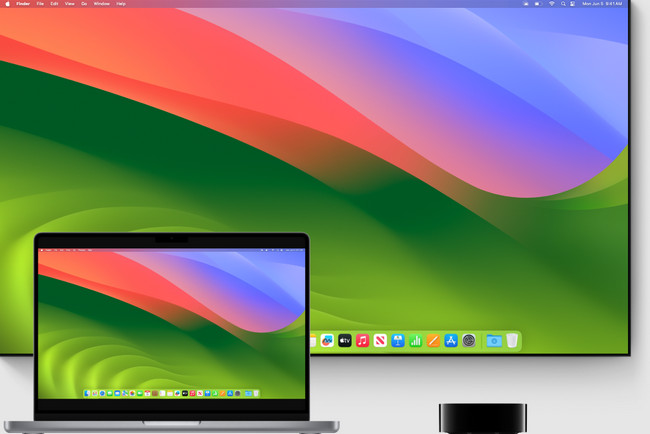
Option 2: iPhone auf Mac spiegeln
Aber was ist, wenn Sie lernen möchten, wie man das iPhone auf den Mac überträgt? Hier ist die ausführliche Anleitung! Scrollen Sie nach unten, um den Vorgang zu verstehen. Weitergehen.
Schritt 1Verbinden Sie iPhone und Mac mit demselben Netzwerk. Danach wischen Sie bitte nach unten Control Center auf deinem iPhone. Wähle aus Spiegel Symbol unter allen aktiven Kacheln. Danach beginnt das iPhone mit dem Scannen von Geräten in der Nähe, die Sie spiegeln können.
Schritt 2Wählen Sie im Dialogfeld „Bildschirmspiegelung“ bitte das Mac-Symbol aus. Danach wird möglicherweise ein Passcode auf Ihrem Mac angezeigt. Geben Sie es anschließend auf Ihrem iPhone ein. Später sehen Sie Ihren iPhone-Bildschirm auf dem Mac-Bildschirm.
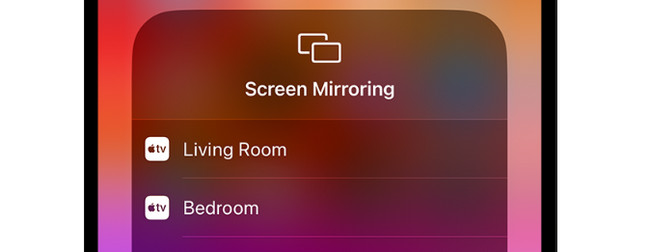
Teil 2. So spiegeln Sie den Bildschirm auf dem Mac mit einem Drittanbieter-Tool wider
Einige Android-Telefone verfügen über integrierte Spiegelfunktionen, aber nicht alle. Darüber hinaus haben Android-Telefone im Gegensatz zu iPhones unterschiedliche Hersteller und Marken. Es wird schwierig sein, den Prozess zu verallgemeinern, damit Sie ihn verstehen. Aus diesem Grund haben wir das Verfahren für die integrierten Spiegelfunktionen in diesem Abschnitt nicht aufgeführt.
Eine Drittanbieter-App wie Screen Mirroring & Sharing ist die beste Option für die Bildschirmspiegelung auf dem Mac. Allerdings bietet die App keinen kostenlosen Service an. Wenn Sie auf die kostenlose Testversion zugreifen, können Sie nur eingeschränkte Funktionen nutzen. Außerdem nimmt der Registrierungsprozess Zeit in Anspruch und erfordert Ihre Informationen.
Nachfolgend finden Sie die detaillierten Schritte zur Verwendung der Drittanbieter-App. Scrollen Sie nach unten.
Schritt 1Öffnen Sie die Google Play Store-App auf Ihrem Android-Telefon. Suchen Sie danach nach Bildschirmspiegelung und -freigabe App. Wenn viele Ergebnisse mit demselben Namen angezeigt werden, sehen Sie sich das App-Symbol unten an. Tippen Sie anschließend auf Installieren Schaltfläche unter dem Namen. Der Downloadvorgang wird durchgeführt. Tippen Sie anschließend auf Offen Klicken Sie auf die Schaltfläche, um die App auf Ihrem Android-Telefon zu starten.
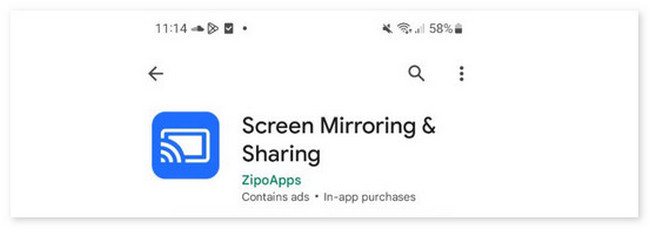
Schritt 2Es werden Informationen zu der Anwendung angezeigt, die Sie verwenden werden. Bitte verbinden Sie das Android-Gerät mit derselben Internetverbindung auf Ihrem Mac. Suchen Sie anschließend auf Ihrem Mac nach der Website www.screenmirrorapp.com.
Schritt 3Tippen Sie auf die Scan starten Klicken Sie in der App auf die Schaltfläche und erfassen Sie den QR-Code auf dem Mac-Bildschirm. Es erscheint auf der Website, die Sie durchsucht haben. Anschließend wird Ihr Android-Telefon auf dem Mac-Bildschirm angezeigt.
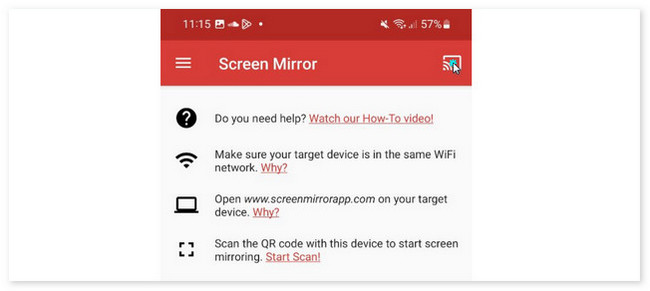
Teil 3. So spiegeln Sie den Bildschirm auf dem PC über FoneLab Phone Mirror
Neben der Bildschirmspiegelung auf einem MacBook oder iMac möchten Sie vielleicht auch wissen, wie Sie dies auf Ihrem PC tun. Du kannst es versuchen FoneLab Telefonspiegel. Das Tool kann zum Spiegeln Ihres iPhones oder Android-Telefons verwendet werden. Mit der Software können Sie Ihre Telefone drahtlos spiegeln und ein USB-Kabel verwenden. Sehen Sie sich die Vorgehensweise an, indem Sie unten nach unten scrollen.

Mit FoneLab Phone Mirror spiegeln Sie iPhone oder Android effizient auf den Computer.
- Ermöglicht das Spiegeln des iPhone- oder Android-Bildschirms auf einen PC.
- Verbinden Sie Ihre Geräte über Wi-Fi, QR-Code, PIN-Code oder USB-Kabelverbindung.
- Machen Sie ganz einfach Screenshots und zeichnen Sie Bildschirmaktivitäten auf.
Schritt 1Bitte laden Sie das Tool herunter. Klicken Sie dazu auf Free Download Button in diesem Beitrag. Danach richten Sie es ein. Starten Sie es anschließend.
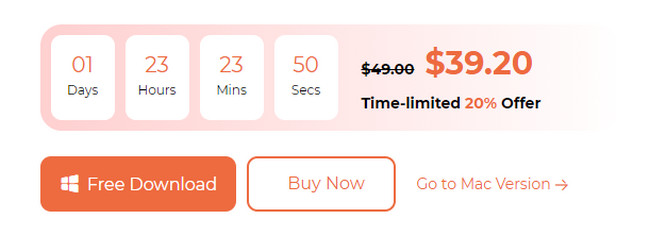
Schritt 2Die beiden Betriebssysteme werden angezeigt. Sie können die auswählen iOS-Mirror or Android-Spiegel Symbole. Verbinden Sie die Telefone und den PC mit demselben Wi-Fi-Netzwerk.
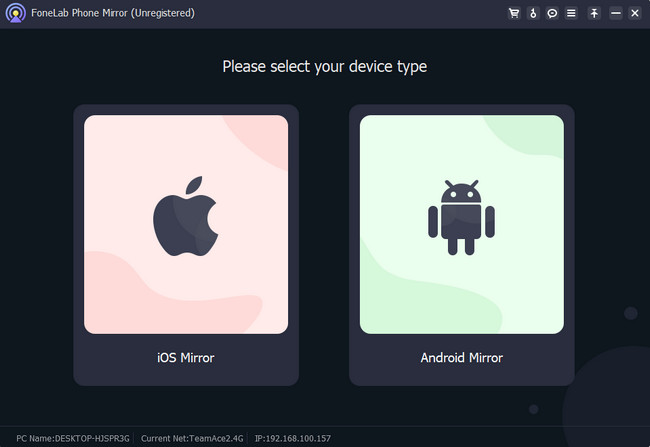
Schritt 3Wenn Sie ein iPhone verwenden, klicken Sie auf Screen-Mirroring Schaltfläche auf der linken Seite der Software. Wischen Sie später im Kontrollzentrum auf Ihrem iPhone nach unten und wählen Sie das aus FoneLab Telefonspiegel Symbol. Sie sehen den iPhone-Bildschirm auf dem PC-Bildschirm.
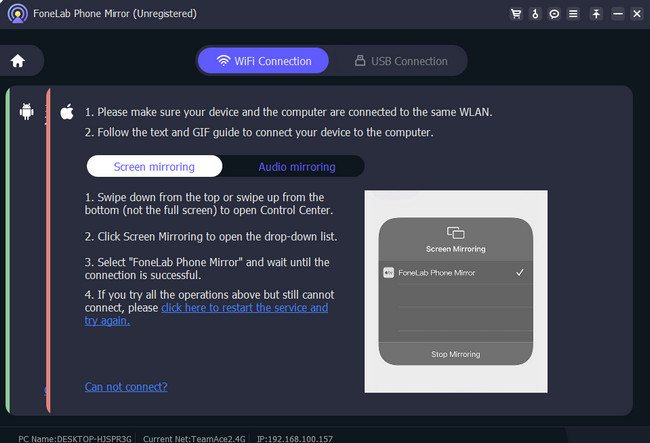
Wenn Sie jedoch ein Android-Telefon verwenden, laden Sie zuerst die FoneLab Mirror-App herunter. Wählen Sie anschließend einen der Verbindungsmodi der Software. Geben Sie die Codes korrekt ein. Danach sehen Sie den Android-Bildschirm auf dem PC-Bildschirm.
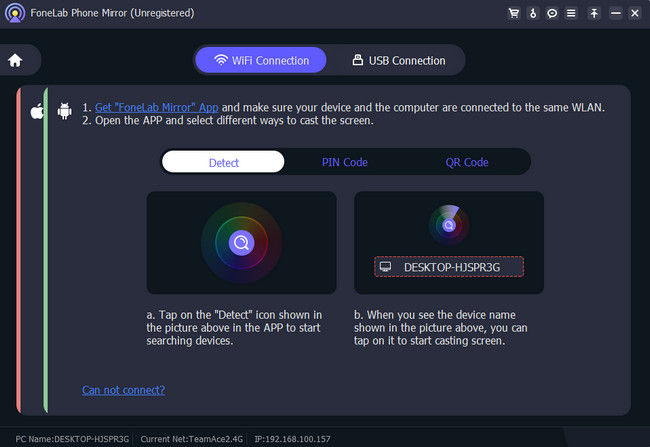
Teil 4. FAQs zur Bildschirmspiegelung auf dem Mac
1. Wie zeige ich den Bildschirm meines Telefons über USB auf meinem Mac an?
Es gibt keine integrierte Möglichkeit, Ihr iPhone oder Android-Telefon über ein USB-Kabel zu spiegeln. Apple bietet diese Option nicht an; es bietet nur WLAN. Alternativ können Sie dazu eine Anwendung oder Software eines Drittanbieters verwenden. AirDroid ist einer von ihnen. Der Verbindungsvorgang dauert jedoch länger als bei einer drahtlosen Verbindung.
2. Warum wird mein Mac bei der Bildschirmspiegelung nicht angezeigt?
Es gibt mehrere Gründe, warum Ihr Mac keine Bildschirmspiegelung anzeigt. Das Gerät, mit dem Sie spiegeln, ist möglicherweise nicht AirPlay-kompatibel. Außerdem ist möglicherweise auf einem oder beiden Geräten die Software veraltet. Stellen Sie außerdem sicher, dass die beiden Geräte mit demselben Netzwerk verbunden sind. Andernfalls funktioniert auch die Bildschirmspiegelung nicht.
Zusammenfassend lässt sich sagen, dass die Bildschirmspiegelung auf dem Mac mit verschiedenen Geräten ein Kinderspiel ist. Sie benötigen lediglich eine drahtlose Verbindung. Der Beitrag stellt auch die Software vor, die Ihr Telefon auf einen PC spiegeln kann: FoneLab Phone Mirror! Haben Sie weitere Fragen zu Ihren iPhone-, Android- oder Mac-Geräten? Bitte lassen Sie es uns wissen, indem Sie unten einen Kommentar abgeben. Danke schön!

Mit FoneLab Phone Mirror spiegeln Sie iPhone oder Android effizient auf den Computer.
- Ermöglicht das Spiegeln des iPhone- oder Android-Bildschirms auf einen PC.
- Verbinden Sie Ihre Geräte über Wi-Fi, QR-Code, PIN-Code oder USB-Kabelverbindung.
- Machen Sie ganz einfach Screenshots und zeichnen Sie Bildschirmaktivitäten auf.
